| Cursus Vista | go to: Index - vorige - volgende | |||
| Les 31 | Windows agenda (3) | |||
| Opties voor afspraken | ||||
Eén van de mogelijkheden van Windows Agenda is dat we verschillende agenda's kunnen bekijken en hierdoor deze met elkaar kunnen vergelijken. Wens je meerdere agenda's met elkaar te vergelijken klik je het aanvinkvakje voor de naam van de agenda ('s). Dit zal alle afspraken en taken uit de geselecteerde agenda's weergeven. Moet je de taken uit een bepaalde agenda niet meer zien, klik je nogmaals op het vakje zodat dit wordt uitgevinkt. |
||||
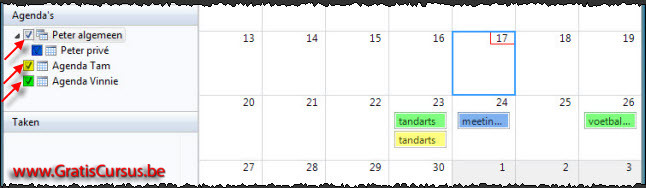 |
||||
| Afspraak verplaatsen | ||||
| Om een afspraak te verplaatsen naar een ander uur of een andere datum selecteer je de afspraak, en klik en sleep je deze naar dag/uur dat je wenst. | ||||
| Een tweede manier om een afspraak te verplaatsen is deze te selecteren, en de datum en het uur te wijzigen in het detailvenster. | ||||
| Om een afspraak te verplaatsen naar een andere agenda selecteer je de afspraak, en in het detailvenster wijzig je de agenda door op het naar benedenwijzend pijltje te klikken, en een andere te kiezen. | ||||
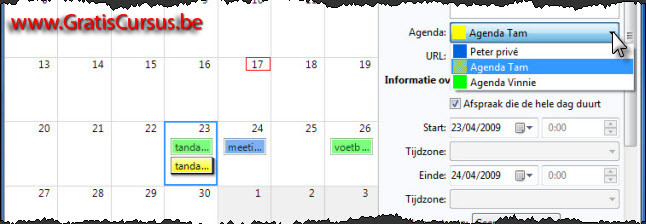 |
||||
| > | ||||
| Afspraken zoeken | ||||
| Net als in alle vensters en applicaties van Windows Vista kunnen we ook in Windows Agenda zoeken naar afspraken en taken. | ||||
Typ hiervoor in het zoekvak een woord naar waar je wil zoeken, en van zodra je begint te typen zal Windows Agenda de resultaten tonen in het zoekresultatenvenster dat zal verschijnen. Om het zoekresultatenvenster terug te sluiten klik je de knop "Sluiten" bovenaan rechts in het resultatenvenster. |
||||
 |
||||
| Taken sorteren | ||||
| We hebben de mogelijkheid de taken die verschijnen in het navigatiedeelvenster te sorteren. Rechtsklik hiervoor op een taak, in het pop-upmenu kies je "Sorteren op", en klik één van de vier mogelijkheden. Einddatum, Prioriteit, Titel of Agenda. |
||||
 |
||||
| Agenda publiceren | ||||
Het publiceren van uw agenda op het Net. Voor je verder gaat, dit werkt niet. Hoe het dan wel werkt? Weet ik niet, niemand die het weet trouwens. Heb hiervoor al met de mensen van Microsoft gesproken, heb op het Internet al uurtjes hiervoor afgezocht, en neen, niemand die me een zinnig antwoord kan geven. Meer informatie vindt je wel op https://calendars.office.microsoft.com/ maar ik wil mijn agenda niet publiceren om de site van Microsoft, ik wil deze op mijn site publiceren. Dus mocht er iemand onder jullie zijn die hiervoor DE oplossing heeft gevonden, mag deze me steeds mailen. |
||||
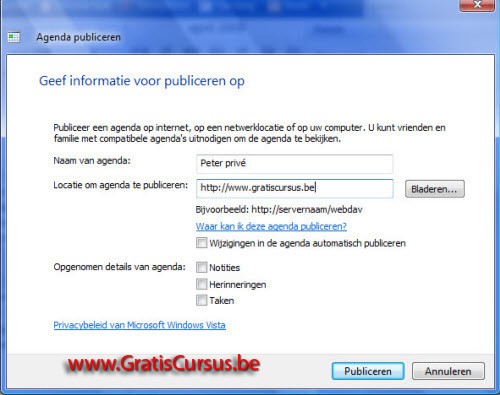 |
||||
| Abonneren op agenda | ||||
Nog zoiets nutteloos, althans toch voor mij. Je kunt je dus abonneren op andermans agenda. Klik hiervoor op de knop "Delen" in de menubalk, en kies "Abonneren" in het drop-downmenu. Dit opent een dialoogvenster waar je in het invulvak het adres typt van de agenda waarop je wil abonneren. Alsof je dat zou weten?????? Klik dus de blauwe link in het dialoogvenster. Dit opent de Microsoftpagina waar je onderaan de link iCalShare vindt. |
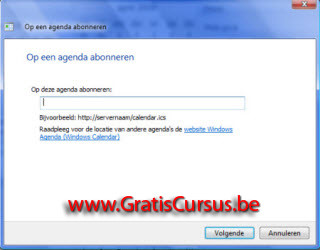 |
|||
| Aan de linkerzijde vinden we een aantal categorieën, en wanneer we hier één selecteren krijgen we in het midden van ons scherm de verschillende agenda's te zien waarop je kan abonneren. Klik hiervoor op de koppeling "Subscribe" die je onderaan elke agenda vindt. |
||||
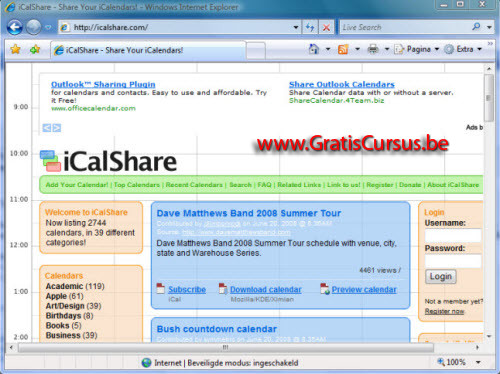 |
||||
| Agenda afdrukken | ||||
| Je kan je agenda afdrukken met de stijl "Dag", "Werkweek", "Week" of "Maand". Klik hiervoor de knop "Bestand" in de menubalk, en kies "Afdrukken" in het drop-downmenu. |
||||
| Of klik sneltoetscombinatie Ctrl+P te klikken op je toetsenbord. Dit opent het dialoogvenster "Afdrukken". In het bovenste vak selecteer je de printer, indien je er meerdere hebt geïnstalleerd. Kies een "Afdrukstijl". Kies een "Afdrukbereik", een begindatum en einddatum met andere woorden. Stel het aantal exemplaren in, en klik de knop OK |
|
|||
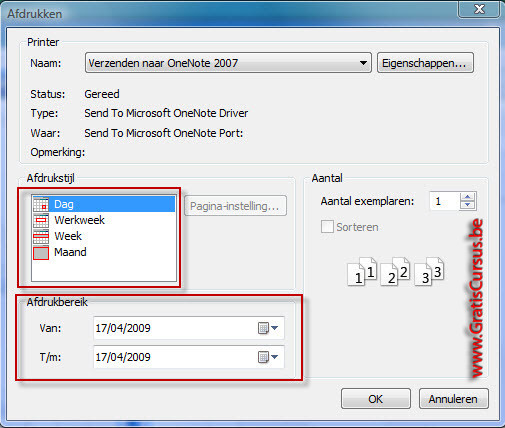 |
||||
| Index - vorige - volgende | ||||
copyright © 2012 - gratiscursus.be
![]()

